วิธีเล่น FBS ทำยังไง? ใช้ยังไง? สอนวิธีการเทรด การใช้งานโบรกเกอร์ FBS ทุกอย่างแบบละเอียด ตั้งแต่การโหลดแอป mt4/mt5, เข้าสู่ระบบ, เพิ่มคู่เงิน +อื่นๆ
สิ่งที่ต้องทำก่อนเล่น FBS บนมือถือ
ก่อนที่จะเริ่มการเทรด fbs ได้คุณต้องสมัครเปิดบัญชีเทรดและฝากเงินก่อน
หากยังไม่ทำ คลิกปุ่มด้านล่างนี้เพื่อดูวิธีก่อน
หากทำแล้วก็ไปดูวิธีเล่น FBS บนมือถือกันเลย
วิธีเล่น FBS บนมือถือ
- ลงชื่อเข้าใช้บัญชีบนเว็บ FBS
- กดเลือกบัญชีที่จะเข้าเทรด
- เปิด Swap free
- ดาวน์โหลดแอป fbs mt4/mt5
- ลงชื่อเข้าบัญชีเทรด
- เพิ่มคู่เงินหรือสินทรัพย์อื่นๆ
- วิเคราะห์กราฟราคา
- เปิดออเดอร์
- ปิดออเดอร์
แนะนำสำหรับคุณ
ชอบดูเป็นคลิปไหมกดดูได้ด้านล่างนี้เลย
1.ลงชื่อเข้าใช้บัญชีบนเว็บ FBS
ให้คุณไปที่ → https://fbs.co.th/cabinet/
ทำการกรอกอีเมลและรหัสผ่านจากนั้นกดเข้าสู่ระบบ
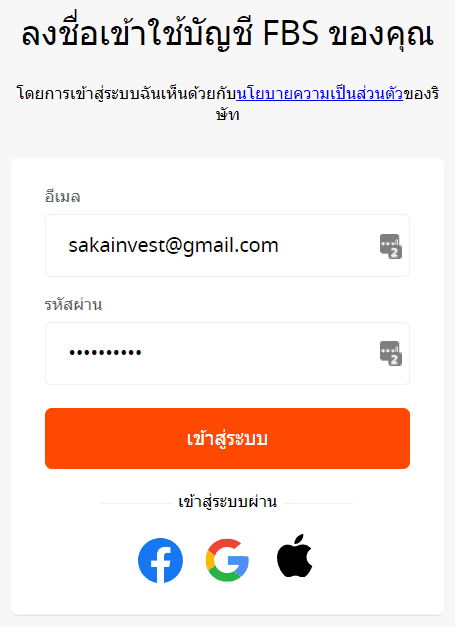
2.กดเลือกบัญชีที่จะเข้าเทรด
ให้คุณกดเข้าไปยังบัญชีจริงที่คุณต้องการจะเข้าเทรด
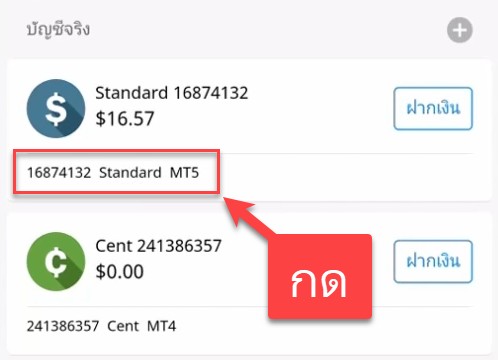
3.เปิด Swap free
จากนั้นให้ไปที่หัวข้อ swap-free จากนั้นกดติ๊กเพื่อเปิด swap-free
(swap-free คือฟรีค่าธรรมเนียมการเปิดออเดอร์ค้างคืน เป็นสิทธิพิเศษสำหรับคนเทรดกับเว็บ FBS เท่านั้น)
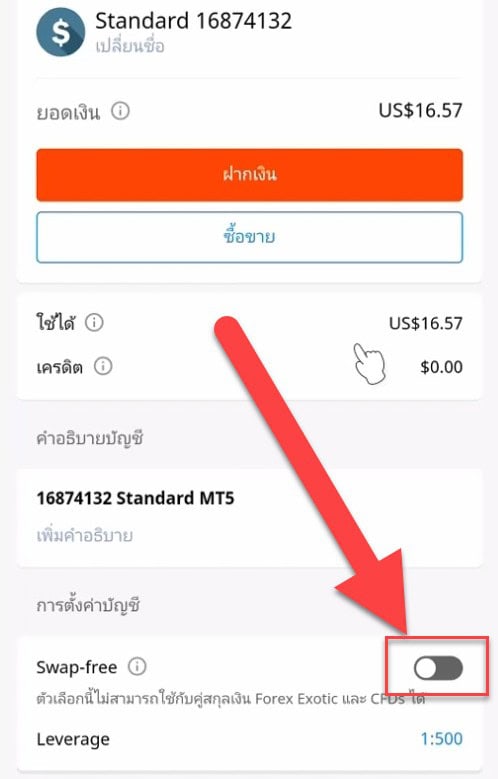
4.ดาวน์โหลดแอป fbs mt4/mt5
จากนั้นที่ คำอธิบายบัญชีให้คุณดูว่าของคุณเป็น mt4 หรือ mt5 เพื่อนำไปโหลดแอปพลิเคชัน
จากตัวอย่างของผมเป็น MT5
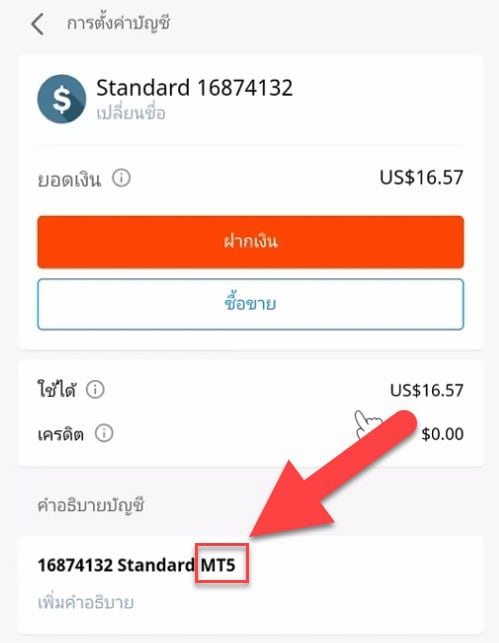
จากนั้นให้คุณไปที่ App store (หากใช้มือถือ IOS) / หรือ Play store (หากใช้มือถือ android)
จากตัวอย่างนี้ผมจะเข้าไปที่ Play store แล้วคนหาคำว่า mt5 (หากของคุณเป็น mt4 ก็ค้นหา mt4)
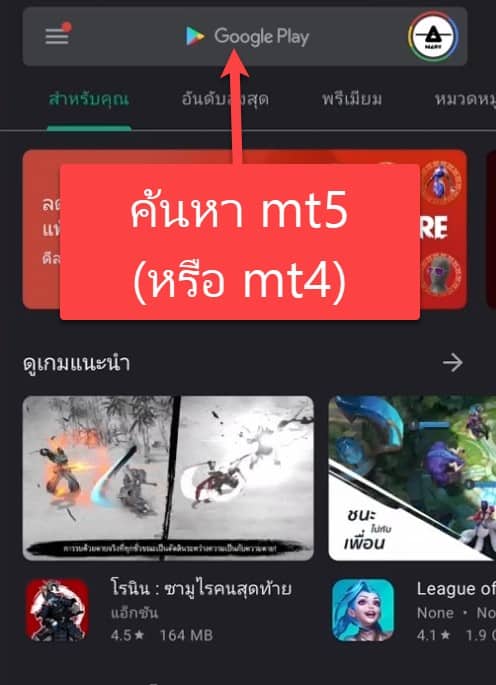
คุณก็จะเจอกับ MetaTrader 5 (หรือ 4) ให้คุณกด ติดตั้ง หลังจากนั้นก็กดเปิดเข้าแอปเมื่อมันโหลดเสร็จ
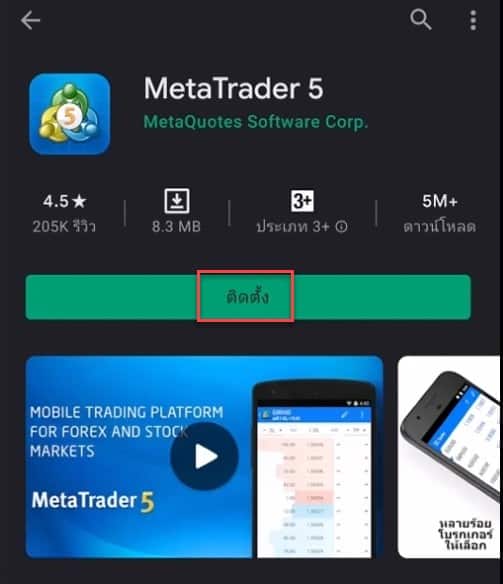
5.เข้าสู่ระบบบัญชีเทรด FBS
จากนั้นมันก็จะให้เรารอสักครู่นึง
มันก็จะพาเรามาที่หน้านี้
ให้เรากดไปที่ สามขีดมุมซ้ายบน ตามภาพ

จากนั้นกดที่ จัดการบัญชี
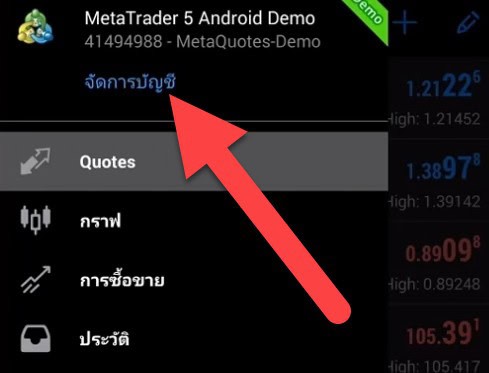
จากนั้นให้กด + ตรงมุมขวาบนตามภาพ
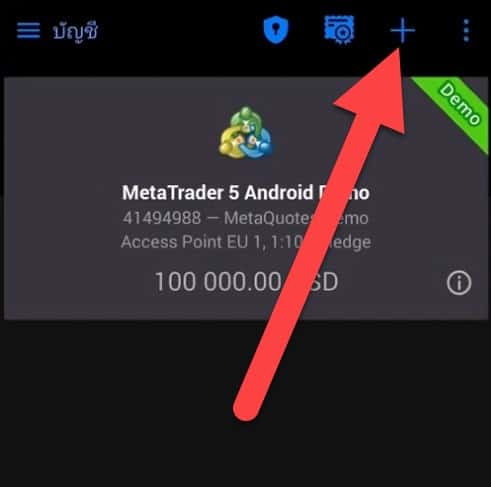
ในช่อง ค้นหาโบรกเกอร์ ให้คุณพิมพ์คำว่า FBS แล้วกดคลิกที่ FBS Inc
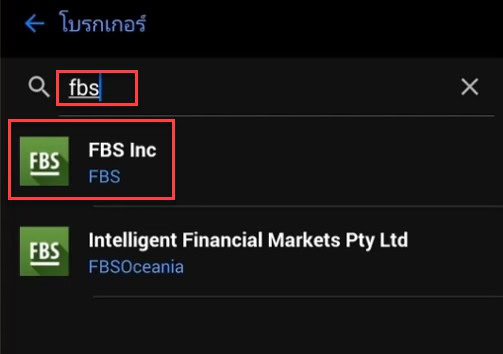
จากนั้นให้คุณกรอกข้อมูลเพื่อทำการเข้าสู่ระบบ
- ลงชื่อเข้าใช้ : กรอกหมายเลขบัญชีลงไป
- รหัสผ่าน : กรอกรหัสผ่านลงไป
- เซิร์ฟเวอร์ : กดเลือกเป็น FBS-Real
- สุดท้ายกด ลงชื่อเข้าใช้
(หากลืมหมายเลขบัญชีและรหัสผ่าน ผมมีสอนวิธีดูตรงคำถามที่พบบ่อย)
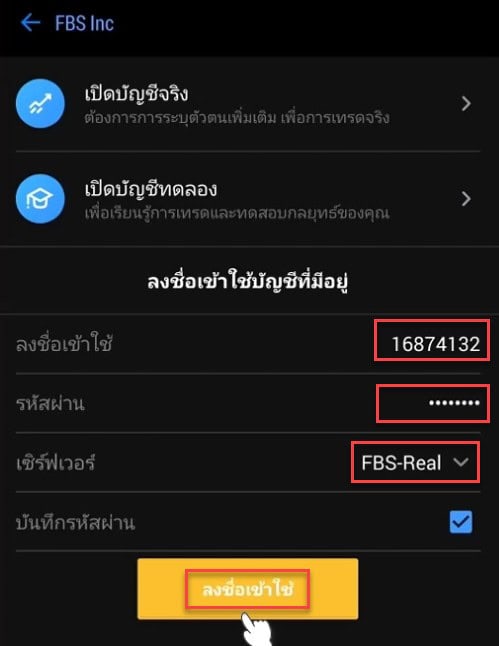
หลังจากลงชื่อเข้าใช้สำเร็จ ข้อสังเกตคือมันจะแสดงยอดเงินที่คุณมี และขึ้นประเภทบัญชีว่า Real
จากนั้นให้คุณกดไปที่เมนูตรงมุมซ้ายล่าง ตามภาพนี้
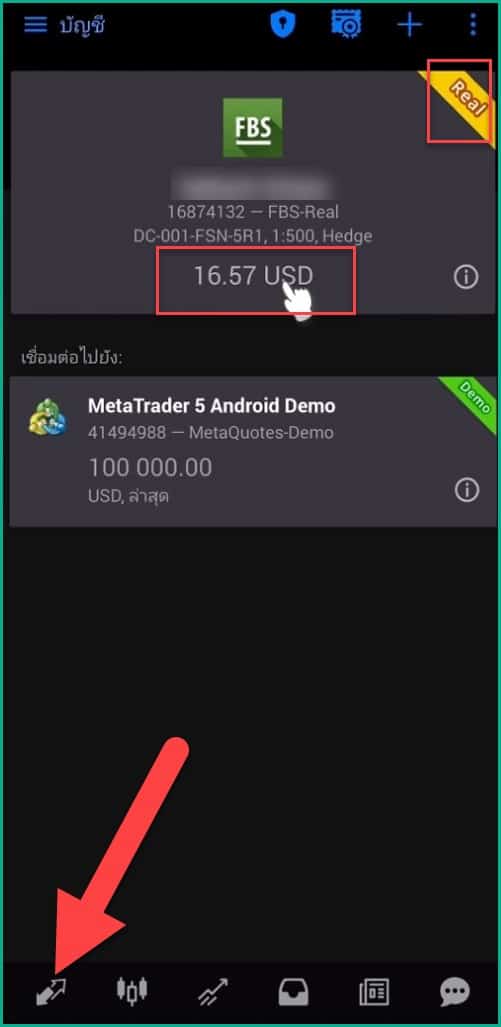
6.เพิ่มคู่เงินหรือสินทรัพย์อื่นๆ
ทีนี้เราก็จะเจอกับคู่เงินต่างๆมากมายให้เราเทรดได้แล้ว
แต่ก่อนอื่นเราไปทำการเพิ่มคู่เงินและสินทรัพย์อื่นๆเข้ามาเพื่อใช้ในการเทรดกันก่อน
โดยการกดไปที + ตรงมุมซ้ายบน
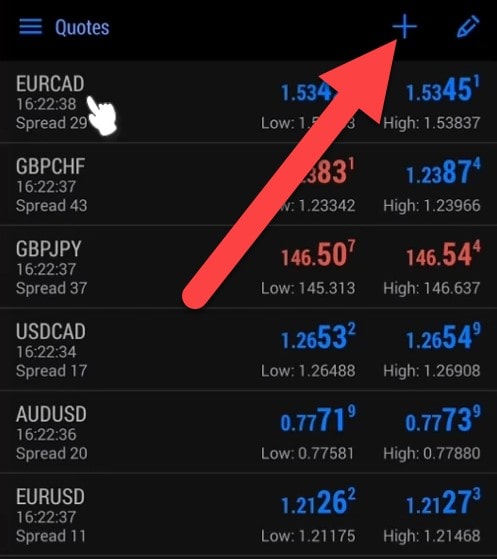
จากนั้นก็จะพบกับเมนูให้เราเลือกว่าจะเพิ่มสินทรัพย์อะไร
นี่คือหมวดหมู่สินทรัพย์ที่มีให้เทรดทั้งหมด
- forex/main
- forex/exotics
- stcoks/usa
- CDF
- convert
- Crypto
- CFD Cash
ก็ให้คุณกดเข้าไปยังหมวดหมู่ที่ต้องการและเลือกสินทรัพย์ตามที่ต้องการเทรดได้เลย
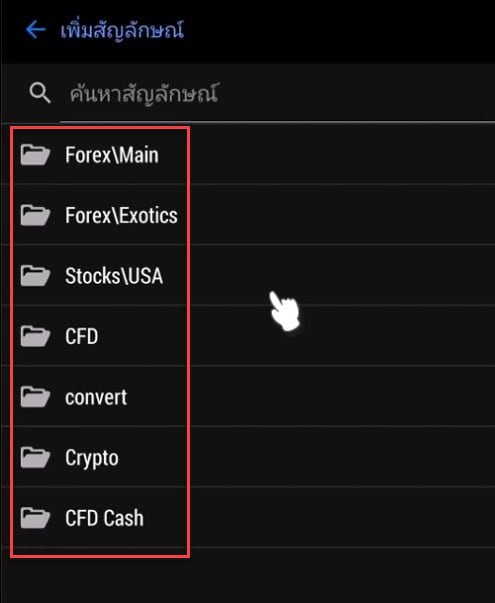
เช่น อยากจะเทรดหุ้น ก็ให้กดไปที่หมวดหมู่ Stovk/USA จากนั้นก็จะเจอหุ้นมากมายให้เลือกเทรด หากอยากเทรดหุ้นอะไรก็กดคลิก มันก็จะนำไปเพิ่มไว้ในหน้าเทรดให้เรา
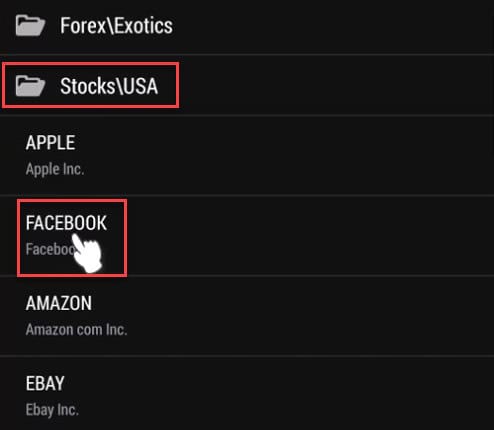
เมื่อเพิ่มสินทรัพย์ตามที่ต้องการเทรดแล้วให้กดไปที่ปุ่มย้อนกลับตรงมุมซ้ายบน
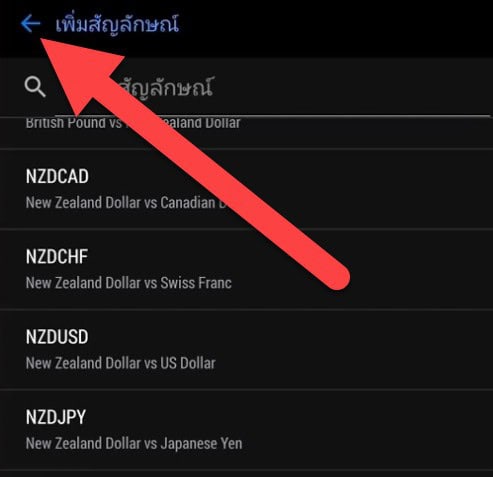
7.วิเคราะห์กราฟราคา
จากนั้นคุณก็จะเจอกับสินทรัพย์ต่างๆที่คุณเพิ่มเข้ามาทั้งหมด ให้คุณกดเลือกสินทรัพย์มาสักอันตามที่คุณอยากจะเทรด
เช่นผมอยากจะเทรดสกุลเงิน EURUSD ผมก็กดจิ้มไปที่สกุลเงินนั้น
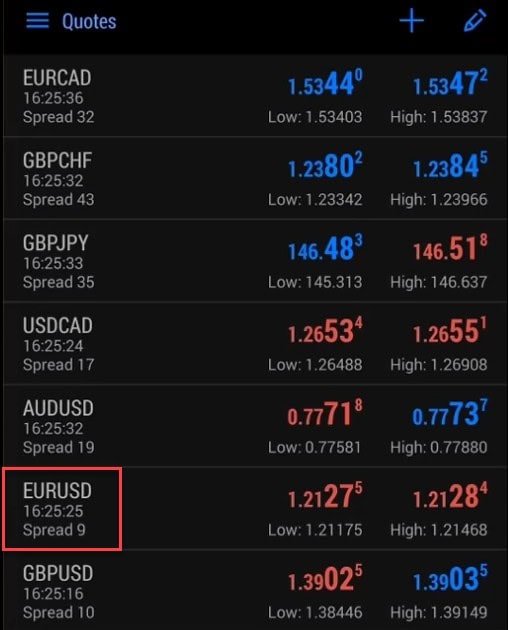
จากนั้นกดที่ กราฟ เพื่อไปทำการวิเคราะห์กราฟราคาก่อนเทรด
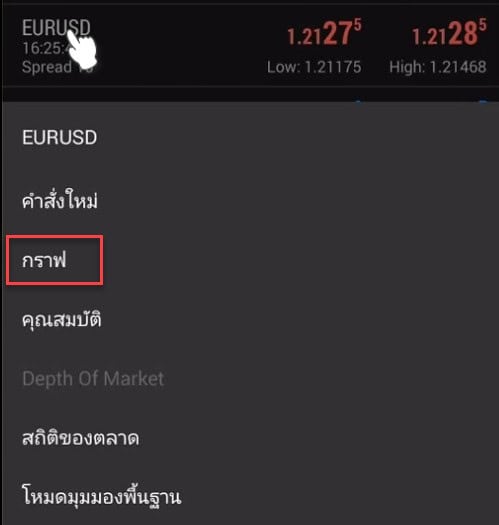
8.เปิดออเดอร์
ทีนี้คุณก็จะเจอกับกราฟ ก็ให้คุณทำการวิเคราะห์กราฟตามแนวทางการเทรดของคุณ (หากวิเคราะห์ไม่ให้ไปเป็นศึกษาข้อมูลเพิ่มเติมก่อนเทรด)
เมื่อคุณวิเคราะห์เสร็จและพร้อมที่จะเทรดแล้วก็ให้กดไปที่เมนู + มุมขวาบน
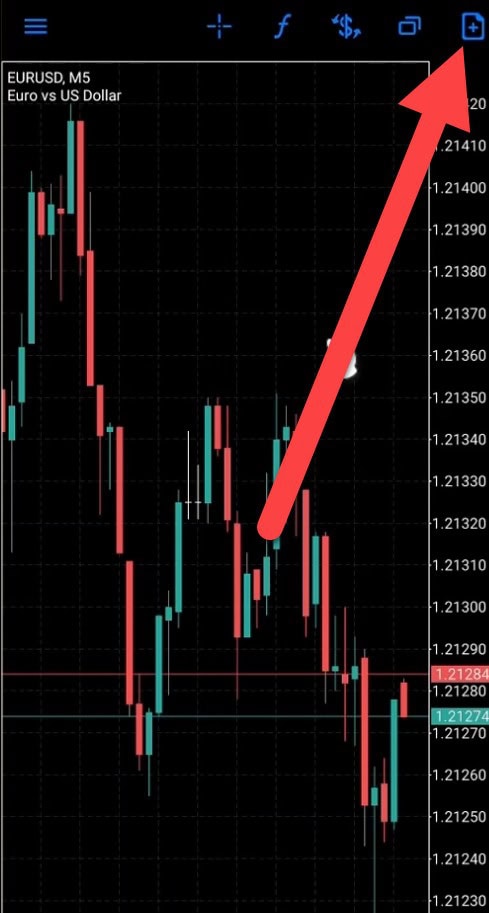
ทีนี้คุณก็ต้องทำการกำหนดว่าจะเทรด Lot size เท่าไร (หากไม่รู้จักไปศึกษาเพิ่มเติม)
สำหรับมือใหม่ให้กด -0.1 ไปเรื่อยๆจนเหลือ 0.01 ก็พออย่าเทรดโดยใช้ Lot size สูงๆหากไม่มีความรู้
จากนั้นก็ทำการกดเลือกว่าจะเปิดออเดอร์ BUY (ทำกำไรหากราคาขึ้น) หรือเปิดออเดอร์ SELL (ทำกำไรหากราคาลง)
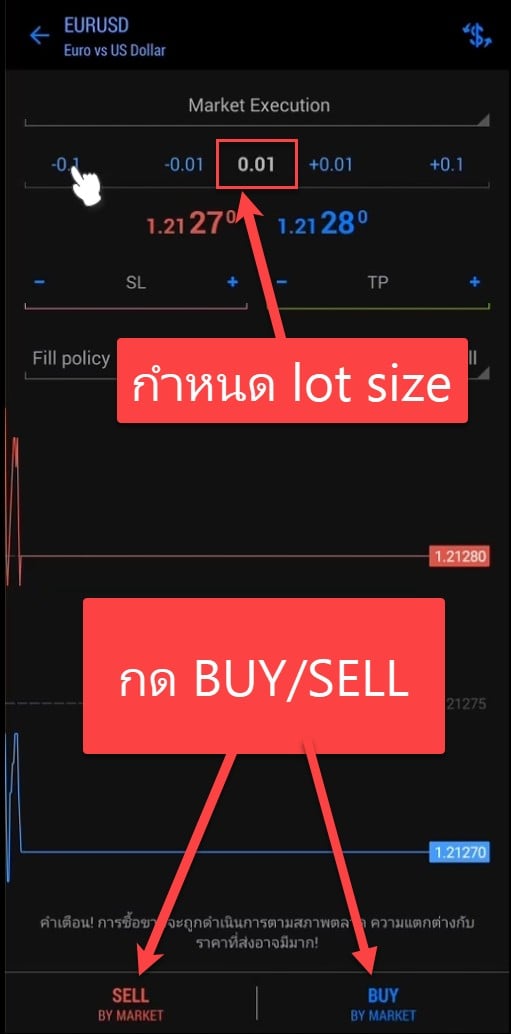
เรียบร้อยตอนนี้เราทำการเทรดเสร็จแล้ว กำจะแสดงข้อมูลสถานะออเดอร์ว่าตอนนี้เรากำไรขาดทุนเท่าไร โดยมันก็จะอัปเดทตัวเลขสดๆตามราคาตลาดจริงให้เราดู
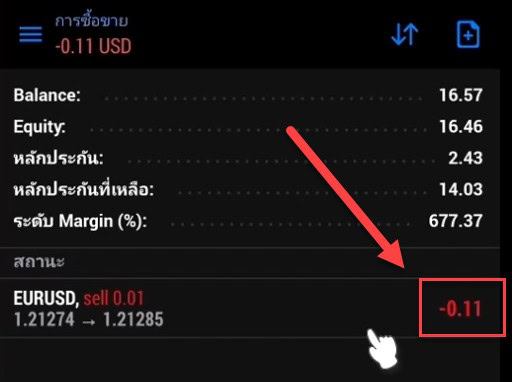
9.ปิดออเดอร์
แล้วทีนี้เมื่อเราเปิดออเดอร์ไปถึงจุดจุดหนึ่งแล้วเราก็ต้องทำการปิดออเดอร์ (เพื่อทำกำไร/ตัดขาดทุน)
ก็ให้เรากดที่ออเดอร์ที่ต้องการปิดค้างไว้
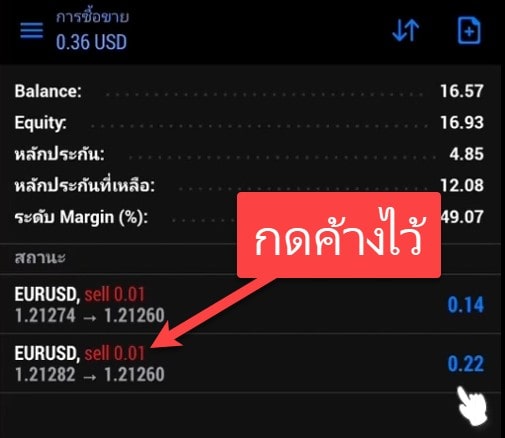
แล้วกดที่ ปิดสถานะ
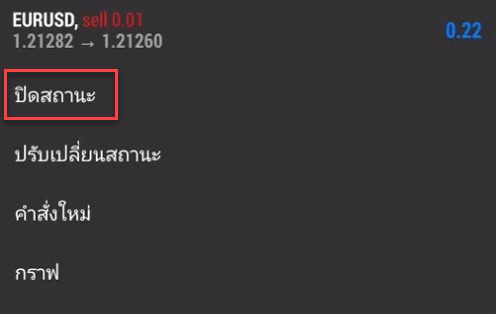
จากนั้นกด ปิดที่กำไร (หากปิดออเดอร์ตอนเรากำไรอยู่) หรือ ปิดที่ขาดทุน (หากปิดออเดอร์ตอนเราขาดทุนอยู่)
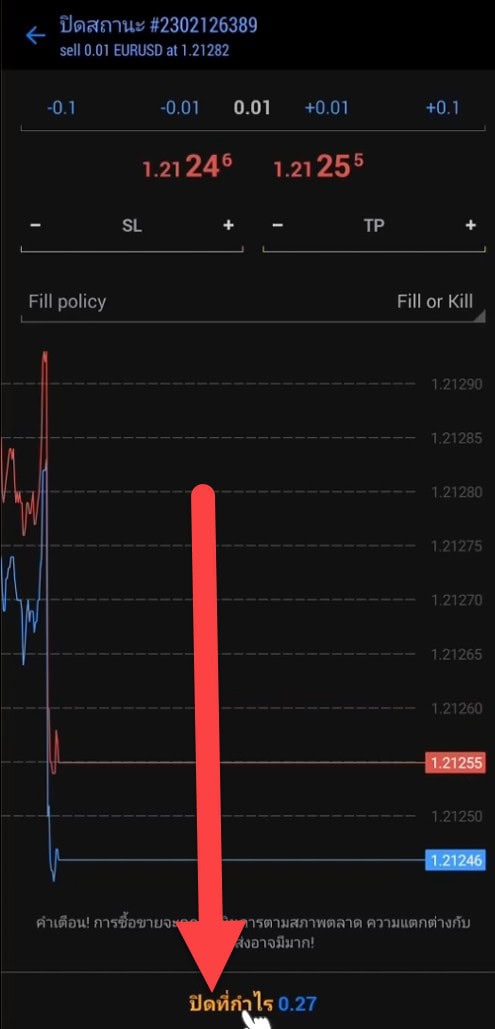
วิธีดูประวัติการเทรด fbs ในมือถือ
โอเคพอเราปิดออเดอร์แล้วต่อไปเราก็ลองไปตรวจสอบประวัติการเทรดของเรากันว่าเป็นไงบ้าง
ให้เรากดที่เมนูตามภาพด้านล่างนี้ก็จะเจอกับประวัติการเทรดทั้งหมดของเราแล้ว
(กดที่รูปปฏิทินเพื่อเลือกดูประวัติการเทรดตามช่วงเวลาที่ต้องการได้)
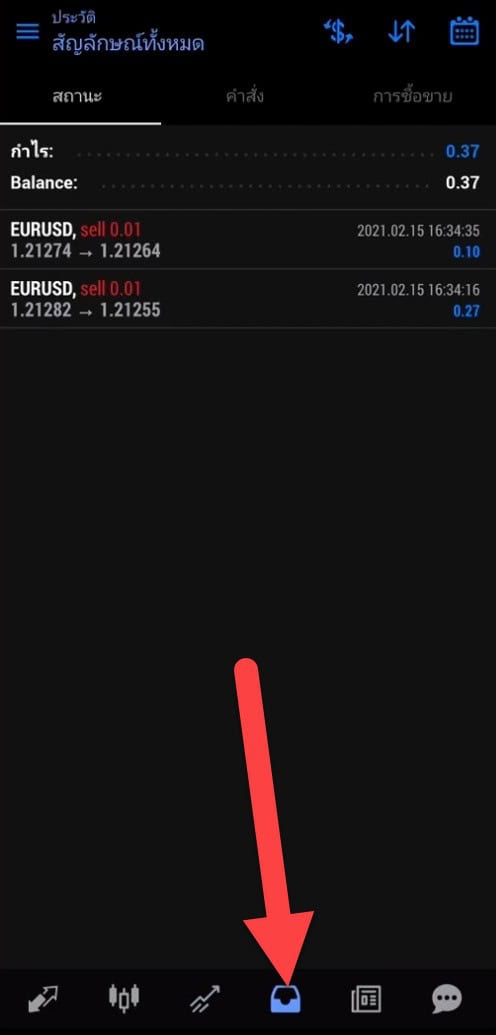
ก็จบไปแล้วสำหรับวิธีการเทรด FBS ในมือถือ
สิ่งที่ต้องทำต่อหลังจากเทรด FBS ในมือถือเสร็จ
ต่อไปหากคุณเทรดได้กำไรแล้วคุณก็คงอยากจะถอนเงินกำไรออกไปใช้กันใช่ไหมครับ
คุณสามารถกดปุ่มด้านล่างนี้เพื่อดูวิธีการถอนเงินออกจาก fbs ได้เลย
แนะนำสำหรับคุณ
มีคำถาม? ทัก LINE เลย
หรือแอดไลน์ไอดี: @sakainvest (มี @)




















